对于编写或编辑文档,您可能会认为MS Office是您需要的首选应用程序。但是,随着PDF格式的使用越来越多,免费的PDF编辑器也越来越受欢迎。每种操作系统都有不同版本的免费PDF 编辑器,具体取决于用户的要求。那么,您如何找到市场上最佳的免费PDF编辑器工具来满足您的需求呢?本文会有所帮助!我们介绍了当前市场上最流行的免费PDF编辑器工具,其中包括万兴PDF。
万兴PDF是适用于Windows和Mac的PDF 编辑器。它是目前市场上最佳的免费PDF编辑器之一。凭借其专业功能,您可以轻松转换、创建、编辑、合并和组织文档。您可以添加注释、加下划线或删除任何文本,还可以使用密码保护文件。万兴PDF有四个版本:Windows、Mac、iOS和Android。因此,这使其成为满足您需求的绝佳选择。
万兴PDF的优点如下:
- 灵活
- 安全
- 使用方便
- 提供OCR功能
- 高质量的转换
- 支持多种语言
- 轻松编辑PDF
如何在PDF文件上进行编辑
许多人在处理PDF文件时通常会遇到一个问题,无法对PDF文档中的文本进行编辑。如果要更改PDF文件,万兴PDF可让您轻松进行更改PDF文件中的文本。如果您想查看市场上免费的PDF编辑器工具的完整列表,请单击此处。如果要在Windows上将万兴PDF用作PDF编辑器,请按照以下步骤进行操作。
步骤1:导入并打开PDF文档
首先,在电脑上安装并运行万兴PDF。之后,单击“主页”窗口中的“打开文件”按钮以查找并上传文件。接下来,单击“打开”按钮以查看导入的文档。

步骤2:免费编辑PDF文档
打开PDF文件后,单击“编辑”选项卡。单击“添加文本”按钮,将新内容添加到文件中。您还可以添加一个文本框,以使您的注释出现在PDF文档中,并且可以进行所需的更改,例如更改颜色、大小和文本框的位置。通过双击所需更改的文本,可以进行所有所需的更改。要将注释添加到PDF,请转到“注释”选项卡,然后单击“注释”以在PDF文件中添加注释。
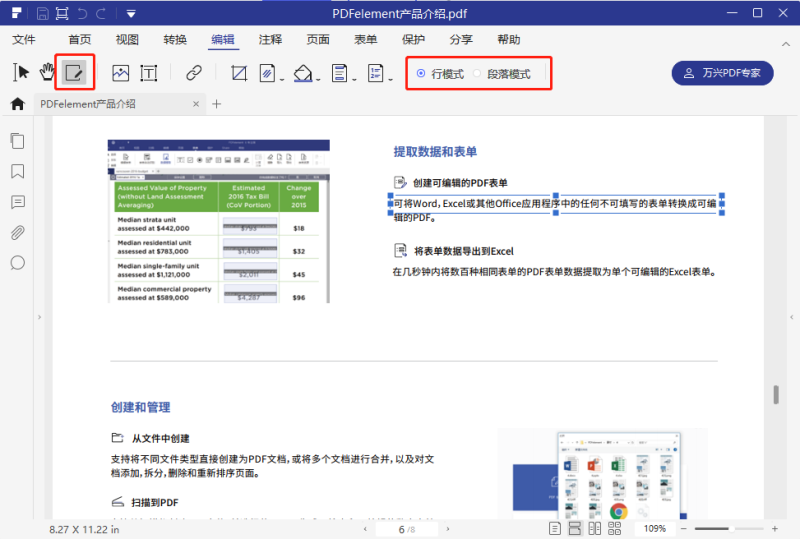
步骤3:保存PDF文档
在PDF文档上编辑新文本后,将编辑后的文件保存到您的电脑上。点击左上角的“文件”标签。然后,单击“保存”按钮以存储文件,或单击“另存为”以选择新位置来保存文档。
其他顶级免费在线PDF编辑器工具
1.免费版CutePDF 编辑器
CutePDF编辑器是最佳的免费PDF 编辑器程序之一,它允许您将Windows应用程序生成的所有文件导出为PDF文件。您可以通过选择CutePDF 编辑器并访问电脑上的打印菜单,将文档从其原始文件格式导出为PDF。支持的版本包括Windows 98、ME、2000、XP、Vista、Windows 7、Windows 8和Windows 10。
优点:
- 支持多种不同的语言
- 免费使用
- 无水印
缺点:
- 在设备上安装其他未经请求的软件
- Bullzip PDF打印机
Bullzip PDF 打印机执行类似于Microsoft Windows打印机的功能。在任何Microsoft Windows应用程序中,您都可以使用这款免费PDF编辑器的功能来编辑、创建、编写和转换任何格式的任何文档。支持的版本包括Windows 10、Windows 8.1、Windows 8、Windows 7、Vista、XP和Windows Server 2012、2008和2003。
优点:
- 全面的功能
- 输出高质量的文件
- 提供安全保证
缺点:
- 并非完全免费使用
- PDFcreator
有了这款免费的PDF创建器,您可以轻松地将文档从其原始文件格式转换为PDF格式。支持的版本包括Windows 10、Windows 8、Windows 7、Windows Vista和Windows XP SP3。
优点:
- 高效的功能
- 提供安全工具
缺点:
- 界面不像其他程序那么漂亮、方便使用
- 功能有限
- Primo PDF
Primo PDF允许用户从任何地方拖动文件进行转换。支持的操作系统包括Windows 98、Windows ME、Windows 2000、Windows XP、Windows 7、Vista、Windows 8和Windows 10。
优点:
- 方便使用
- 安全
- 免费在线PDF编辑器
缺点:
- 没有自动保存设置
- 广告过多






